- Författare Jason Gerald [email protected].
- Public 2024-01-19 22:14.
- Senast ändrad 2025-01-23 12:48.
Denna wikiHow lär dig hur du tar bort kommentarer på Facebook. Det finns två typer av kommentarer som kan tas bort: kommentarer du laddar upp på alla inlägg och kommentarer som andra postar på dina inlägg. Tänk på att du inte kan radera andras kommentarer på inlägg som inte är dina.
Steg
Metod 1 av 2: Via Desktop Site
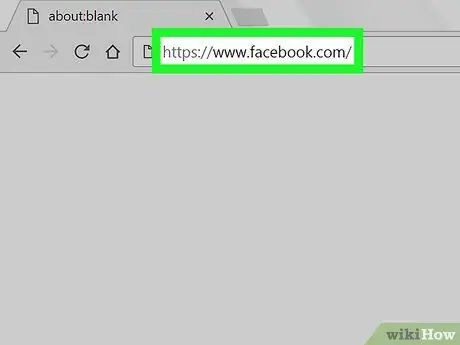
Steg 1. Öppna Facebook
Besök via datorns webbläsare. Nyhetsflödesidan öppnas om du är inloggad på ditt konto.
Om inte, ange ditt kontos e -postadress och lösenord innan du fortsätter
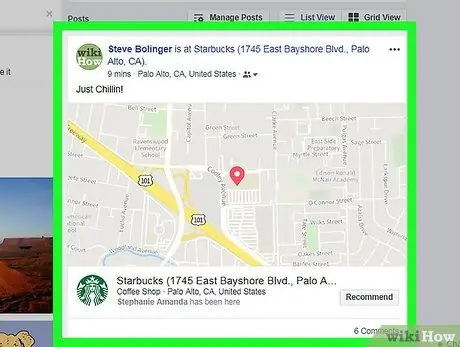
Steg 2. Besök inlägget med kommentaren du vill radera
Om inlägget finns på din sida klickar du på profilfliken längst upp till höger på sidan. Gå annars till profilsidan för användaren som skapade inlägget och bläddra till inlägget.
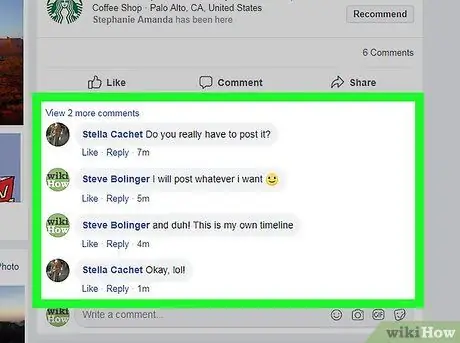
Steg 3. Öppna kommentarsfältet
Ibland öppnas kommentarsegmentet automatiskt. Om inte, klicka på länken # kommentarer ”(“# Kommentar”) under inlägget.
Segmentet "#" hänvisar till antalet kommentarer på inlägget. Till exempel, för ett inlägg med tio kommentarer, visas länken som " 10 kommentarer ”(” 10 kommentarer”).
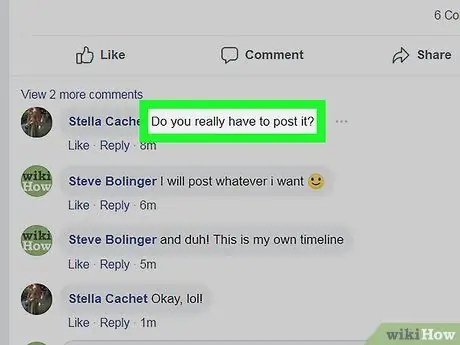
Steg 4. Håll muspekaren över kommentaren
Efter det kommer ikonen ⋯ ”Visas till höger om kommentaren.
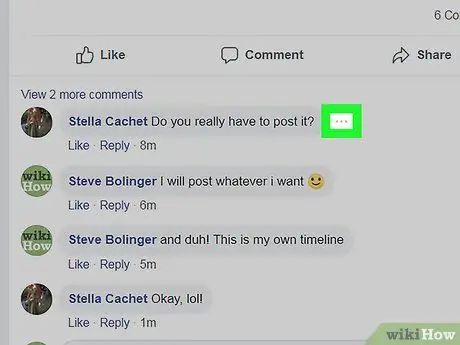
Steg 5. Klicka
Det är till höger om kommentaren. Om du vill ta bort en egen uppladdad kommentar visas en rullgardinsmeny. Annars öppnas ett popup-fönster.
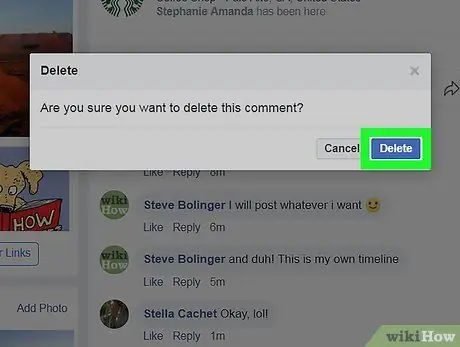
Steg 6. Klicka på Ta bort ("Ta bort") när du uppmanas
Det är en blå knapp i ett popup-fönster. Efter det kommer kommentaren att tas bort från ditt inlägg.
Om du vill ta bort kommentarer själv klickar du på " Radera ”Eller” Ta bort”i rullgardinsmenyn innan du klickar på” Radera ”(” Ta bort”) är blå.
Metod 2 av 2: Via mobilappen
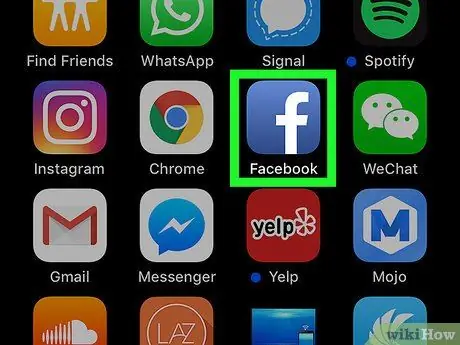
Steg 1. Öppna Facebook
Tryck på Facebook -appikonen, som ser ut som ett vitt "f" på en mörkblå bakgrund. Därefter öppnas nyhetsflödesidan om du är inloggad på ditt konto.
Om inte, ange ditt kontos e -postadress och lösenord när du uppmanas innan du fortsätter
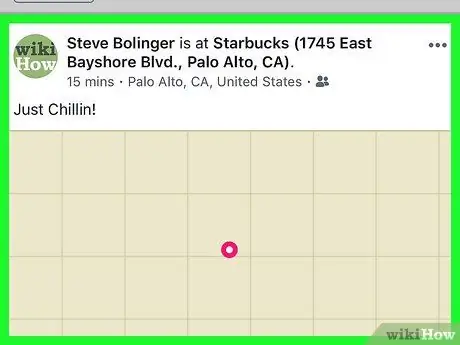
Steg 2. Besök inlägget med kommentaren du vill radera
Om inlägget finns på din sida klickar du på profilfliken längst upp till höger på sidan. Gå annars till profilsidan för användaren som skapade inlägget och bläddra till inlägget.
På Android-enheter visas profilikonen i det övre vänstra hörnet av skärmen
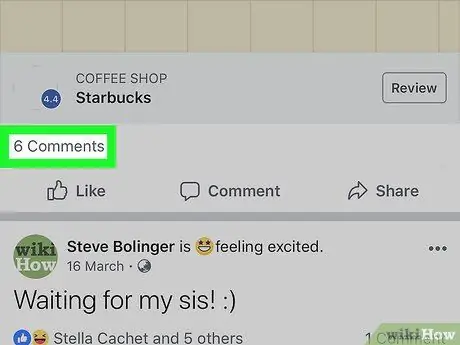
Steg 3. Öppna kommentarsfältet
Ibland öppnas kommentarsegmentet automatiskt. Om inte, klicka på länken # kommentarer ”(“# Kommentar”) under inlägget.
Segmentet "#" hänvisar till antalet kommentarer på inlägget. Till exempel, för ett inlägg med tio kommentarer, visas länken som " 10 kommentarer ”(” 10 kommentarer”).
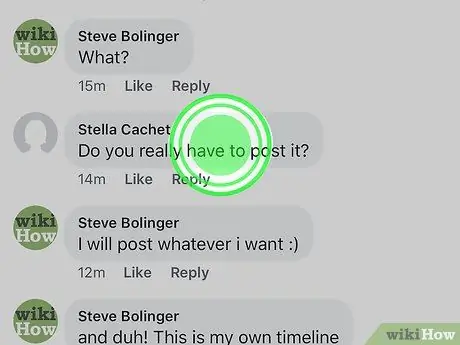
Steg 4. Tryck och håll ned kommentaren
Efter några sekunder visas en meny.
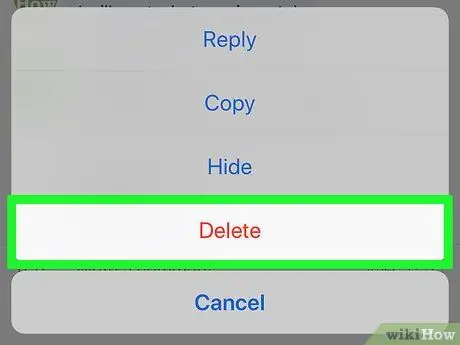
Steg 5. Tryck på Ta bort ("Ta bort")
Detta alternativ finns i menyn.
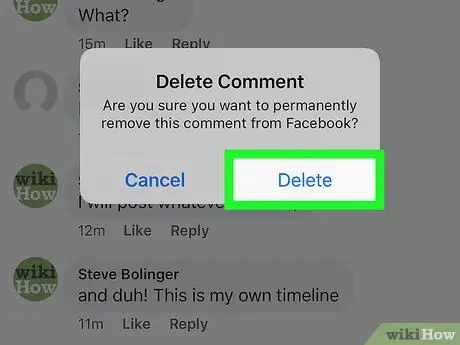
Steg 6. Tryck på Ta bort ("Ta bort") när du uppmanas
Efter det kommer kommentaren att tas bort från inlägget.






